Navigieren
Es gibt drei Hauptwege, um in Saga zu navigieren — von der linken Seite Seitenleiste, mit dem Suchmenü, oder durch Seitenlinks und Autolinks. Im Folgenden erfährst du, wie du mühelos zwischen deinen Seiten, Sammlungen, Aufgaben und Arbeitsbereichen navigieren kannst.
Seitenleiste
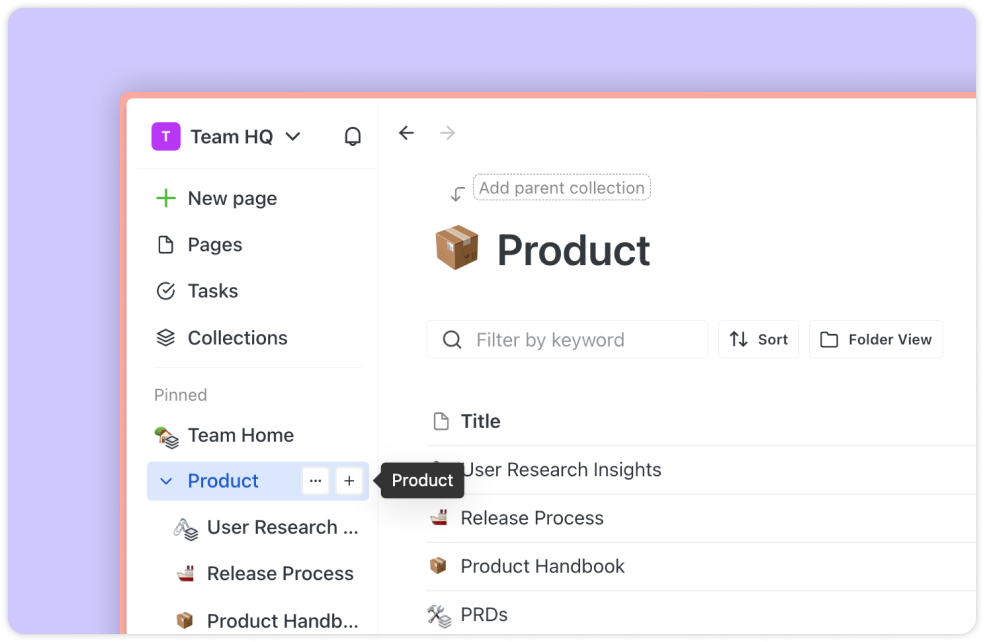
Die Seitenleiste macht es einfach, in Ihren Arbeitsbereichen zu finden, was Sie benötigen. Hier können Sie:
- Eine neue Seite, Aufgabe oder Sammlung erstellen
- Öffnen Sie eine einzelne Seite, Aufgabe oder eine Sammlung oder Tabellen mit Listen von allen
- Greife auf die angehefteten Elemente in deinem Workspace zu
- Zwischen Arbeitsbereichen wechseln oder einen neuen erstellen
- Greife auf deine Konto- und Workspace-Einstellungen zu
Seitenleiste öffnen
- Um die Seitenleiste zu öffnen, klicke auf das Workspace-Logo in der oberen linken Ecke ↖️ oder auf der linken Seite deines Bildschirms. Wenn du auf das Logo klickst, wird die Seitenleiste angedockt und ihre Position angepasst, bis du erneut auf das Logo klickst, um es zu schließen.
- Verwende alternativ die Tastenkombination Strg/⌘ + S, um die Seitenleiste zu öffnen oder zu schließen.
Seiten, Aufgaben, Sammlungen anzeigen
Klicken Sie auf Seiten, Aufgaben, Sammlungen, oder ein auf einem Titel der Sammlung Schaltfläche, um eine Tabelle mit einer Ansicht der Seiten in dieser Auswahl zu öffnen. Schließen Sie die Tabelle, indem Sie erneut auf dieselbe Schaltfläche klicken oder auf X Schaltfläche in der oberen rechten Ecke.
Sammlungen ein- und ausschalten
Bewegen Sie den Mauszeiger über ein Sammlung Taste oder Favoriten Button in der linken Seitenleiste bis zum > umschalten erscheint links neben der Schaltfläche. Drücken Sie darauf, um eine Liste aller Seiten zu öffnen, die Teil dieser Sammlung oder dieser Favoriten sind. Drücken Sie erneut, um die Liste auszublenden.
Mit dem Suchmenü navigieren (Strg/⌘ + K)
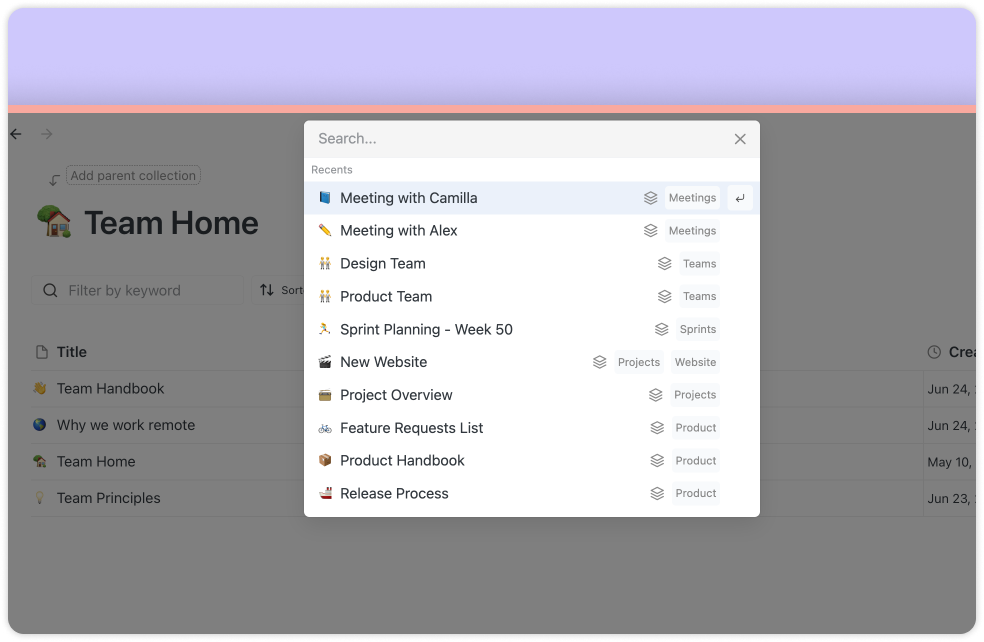
Das Suchmenü ist der schnellste Weg, um schnell zwischen Seiten, Aufgaben und Sammlungen zu wechseln oder deinen Workspace nach einem bestimmten Keyword zu durchsuchen.
Um das Suchmenü zu öffnen:
- Klicken Sie auf das 🔍 -Symbol in der oberen rechten Ecke, um das Suchmenü zu öffnen
- Alternativ drücken Strg/⌘ + K auf deiner Tastatur
- Geben Sie einen Seiten- oder Sammlungstitel ein, um schnell dorthin zu navigieren.
Erfahre mehr über suche in Saga und über Ihre Tools hinweg.
Durch Seitenlinks und Autolinks navigieren
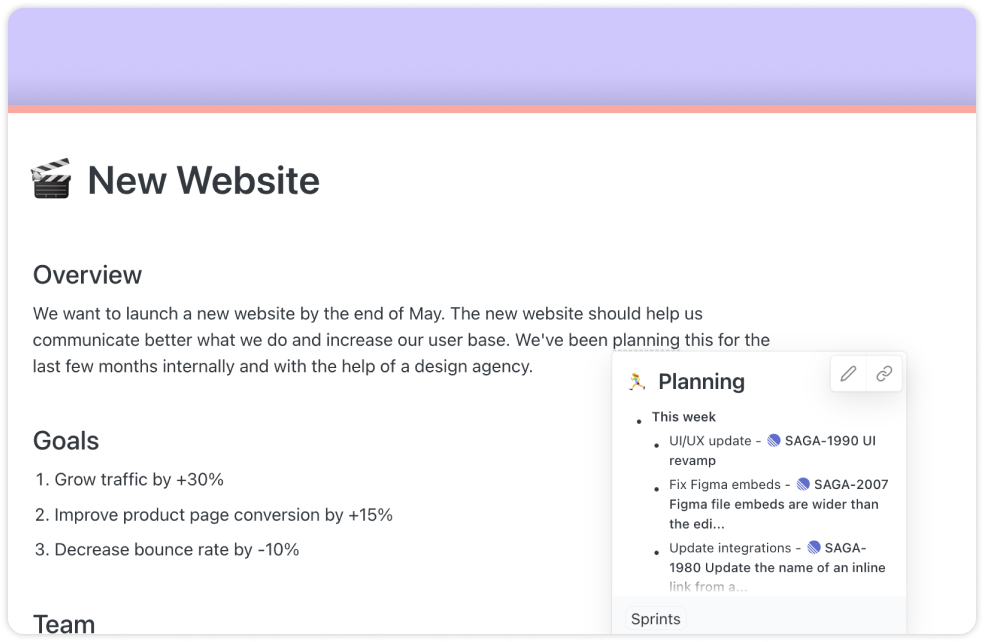
Wenn Sie es vorziehen, keine Sammlungen zur Kategorisierung von Seiten zu verwenden, verwenden Sie stattdessen Links. Mit automatisches Verknüpfen, Seitenlinks, und Referenzen Von Seiten können Sie ganz einfach nur über Links navigieren.
Ansicht von Seite zu Seite
Sie können es ansehen oder bearbeiten zwei Seiten oder Aufgaben nebeneinander. Einfach halten Schicht Wenn Sie in der App auf einen Link klicken, wird die von Ihnen ausgewählte Seite oder Aufgabe zur Seite geöffnet.
In der Desktop-App navigieren
Das Desktop-App hat zusätzliche Navigationspfeile, mit denen Sie in Ihrem Navigationsverlauf vor- und zurückblättern können.